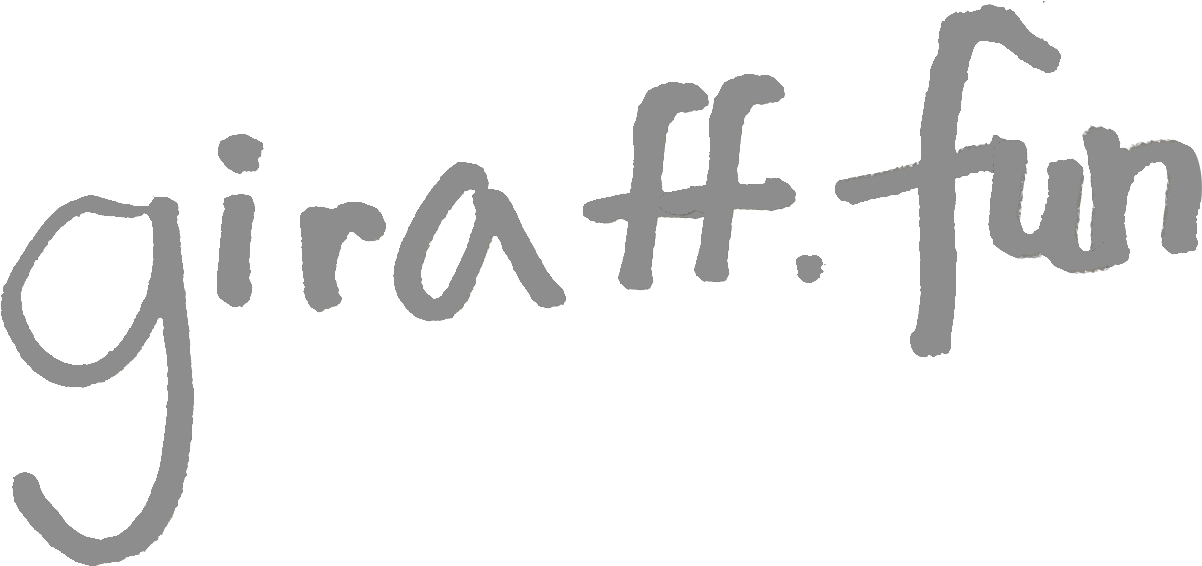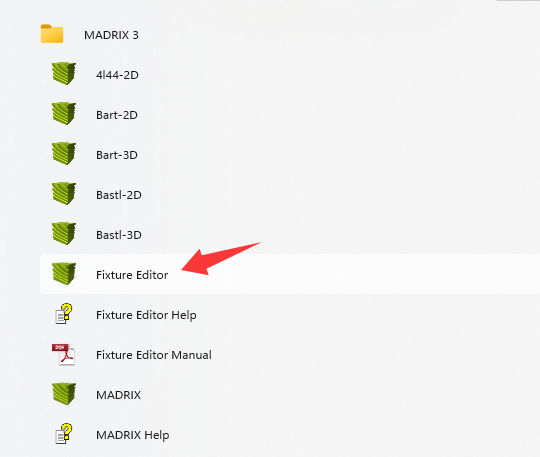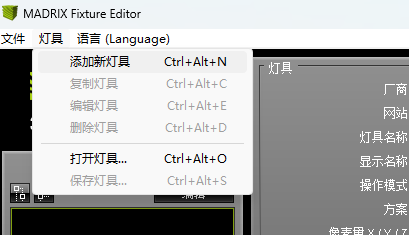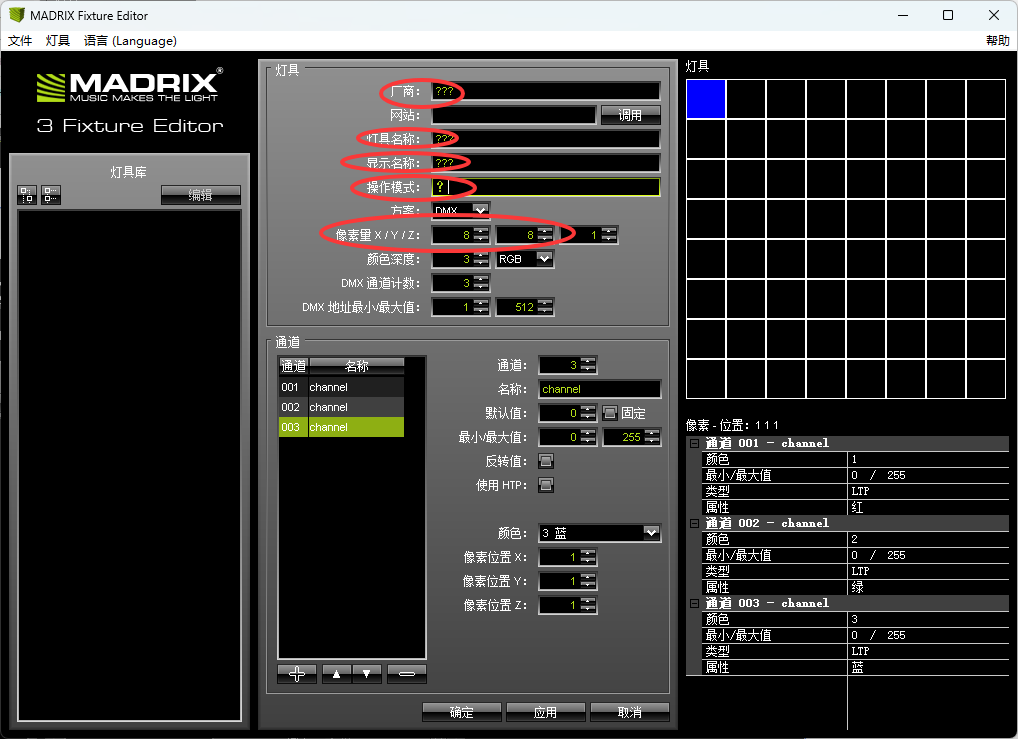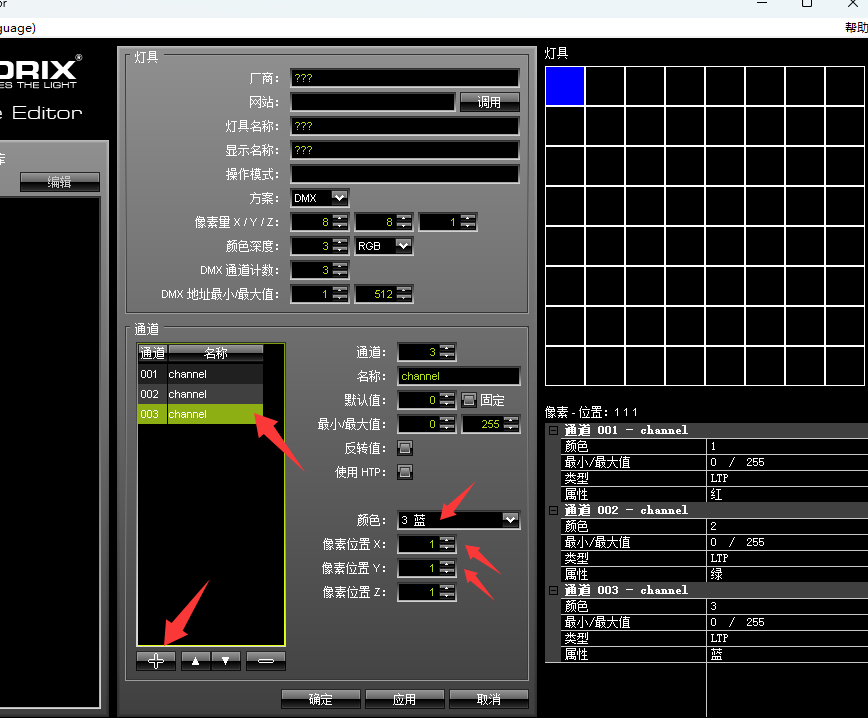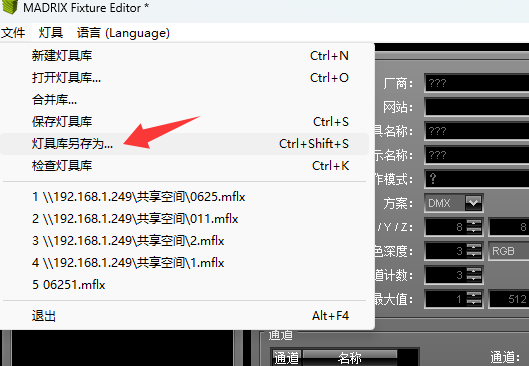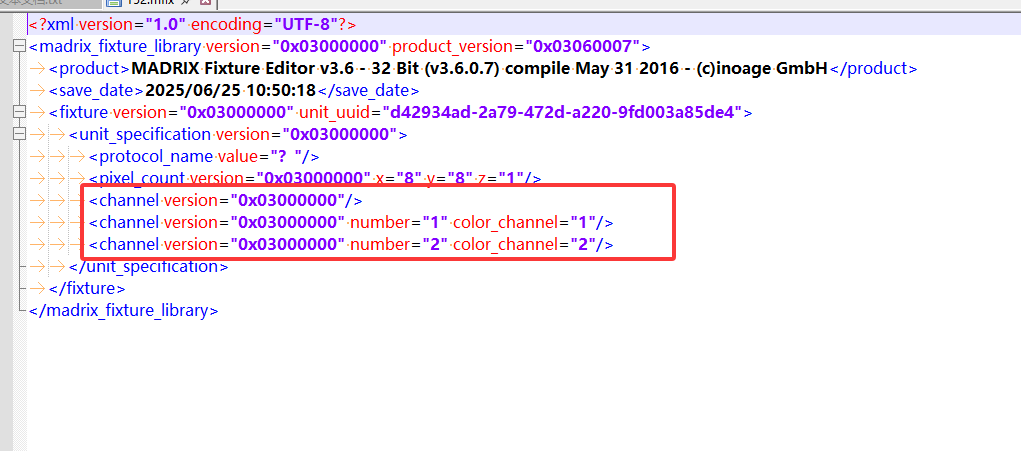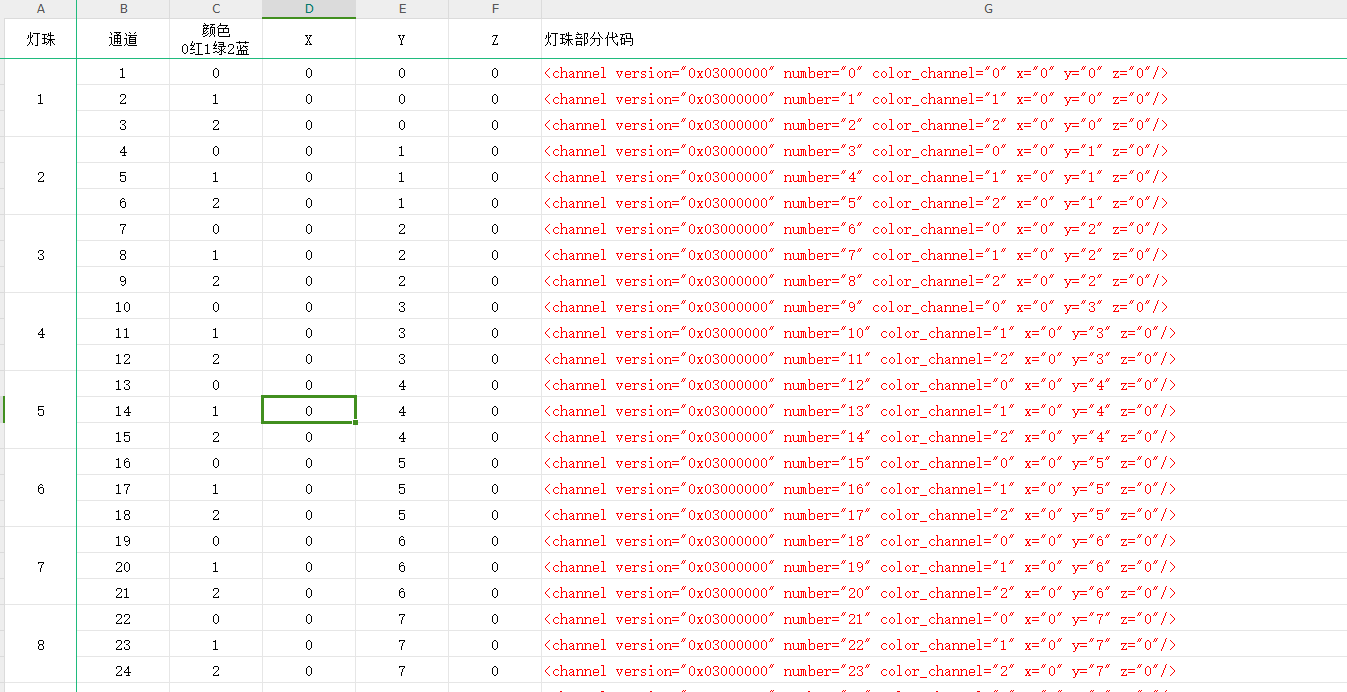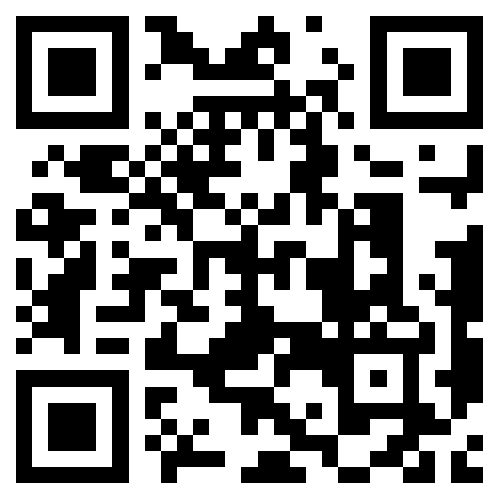有24人阅读过
麦爵士创建灯具
发布于2025/06/25 更新于2025/06/25
[ 教程仅保证更新时有效,请自行测试。]
发布于2025/06/25 更新于2025/06/25
[ 教程仅保证更新时有效,请自行测试。]
[ 教程仅保证更新时有效,请自行测试。]
安装好麦爵士后,在程序列表中找到Fixture Editor打开
选择灯具-添加新灯具:
需要改灯具基本信息:
增加通道及设置单通道对应的颜色,XY位置:
点确定,生成灯具。
选择文件-灯具库另存为,保存成灯具文件。
通过修改文件,快速布局LED象素屏:
直接用文本工具打开灯具文件,会发现里面纪录了灯具的各种参数,可以直接在文本工具中比葫芦画瓢,增加灯具信息,实现快速增加通道数,
这一段就是通道信息,number的值就是通道数,第一行没写就是0,包括color_channel 颜色通道,第一行没有写就是0,
自己批量修改时候可以协商number="0" color_channel="0"
批量生成参数可以借助下面我创建的表格工具:
* 文件中定义的是一个高为8的像素屏,从左上角开始,往下走s型,RGB灯珠,占满512个通道
不同的灯具请自行调整
填写通道像素屏的基本信息,再右侧生成代码部分。
粘贴到灯具文件的对应位置,保存即可生效,可以把文件导入到软件再次确认生成情况。
文章对你有帮助吗?
- 一般[0]

- 很赞[0]

- 没用[0]

- 垃圾[0]

- 无语[0]